华硕笔记本怎样关闭触控板? 华硕笔记本关闭触控板的方法有哪些?
时间:2017-07-04 来源:互联网 浏览量:
今天给大家带来华硕笔记本怎样关闭触控板?,华硕笔记本关闭触控板的方法有哪些?,让您轻松解决问题。
华硕笔记本如何关闭触控板?具体方法如下:
1当我们在使用无线或是有线鼠标时,我们可以关闭笔记本的触摸板,这样以免手在触摸使用键盘时,不小心接触到触摸板,导致鼠标乱跑。
 2
2快捷关闭触摸板方法
Fn 键 + F9 键
 3
3屏幕上将显示关闭触摸板的提示图标
 4
4还有就是我们可以通过设置,让笔记本以检测到鼠标,就自动关闭触摸板。
单击桌面右下角的通知区域
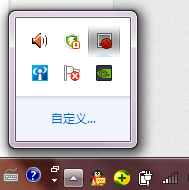 5
5双击,触摸版图标。
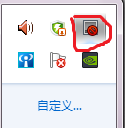 6
6进入触摸板设置窗口
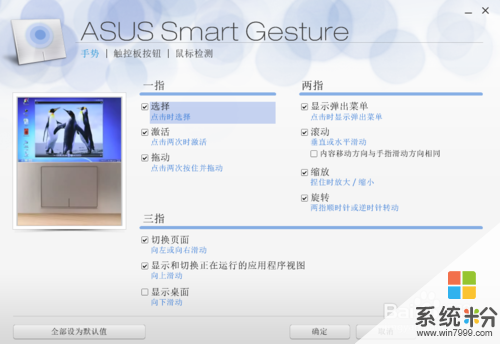 7
7点击“鼠标检测”
 8
8勾选“当插入鼠标手,触控板禁用”
此时只要您的笔记本检测到您正在使用鼠标,触控板就会自动禁用。
9当然如果在通知栏,双击触控板图标,触摸板也会启用或禁用。
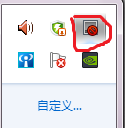 10
10如果您的触摸板无法设置,那就是你还没有安装驱动。
打开浏览器,进入华硕官网,选择“服务支持”
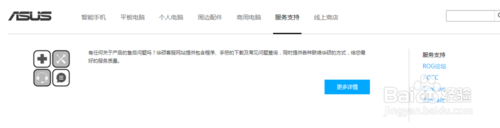 11
11输入产品型号,单击搜索
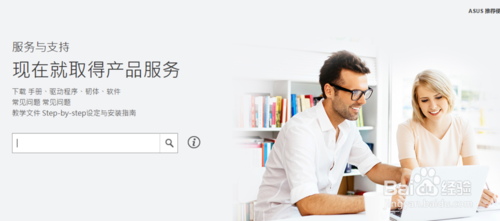 12
12选择“驱动程序和工具软件”然后选择您笔记本使用的系统
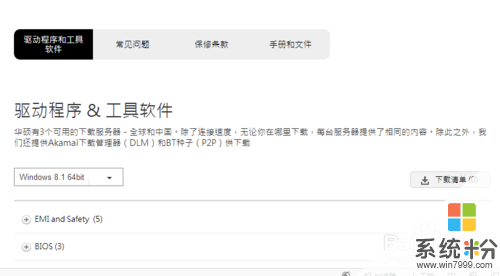 13
13在驱动程序中选择“触控板驱动程序”下载安装即可。
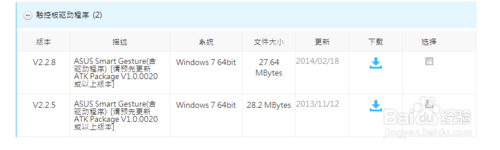 14
14或是用软件工具装驱动也可以。
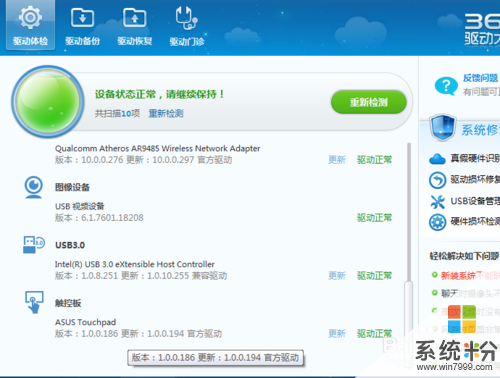 15
15驱动装完后,重启电脑,你就可以设置您的触控板了。
以上就是华硕笔记本怎样关闭触控板?,华硕笔记本关闭触控板的方法有哪些?教程,希望本文中能帮您解决问题。
我要分享:
相关教程
- ·华硕笔记本触摸板如何关 华硕笔记本触摸板关的方法有哪些
- ·华硕笔记本如何关闭触摸板?华硕官方推荐! 华硕笔记本关闭触摸板的方法?华硕官方推荐!
- ·联想笔记本怎样关闭触控板 联想笔记本如何关闭触控板
- ·笔记本怎么关闭触控板|笔记本快速关闭触控板的方法
- ·联想笔记本触摸板关不掉的方法 华硕笔记本触摸板关不了怎么解决
- ·thinkpad关闭触控板 ThinkPad笔记本触摸板关闭方法
- ·戴尔笔记本怎么设置启动项 Dell电脑如何在Bios中设置启动项
- ·xls日期格式修改 Excel表格中日期格式修改教程
- ·苹果13电源键怎么设置关机 苹果13电源键关机步骤
- ·word表格内自动换行 Word文档表格单元格自动换行设置方法
电脑软件热门教程
- 1 手机连接笔记本WIFI没网速频繁掉线怎么解决 手机连接笔记本WIFI没网速频繁掉线如何解决
- 2 魔方战舰到底有什么好玩的地方 魔方战舰具体的玩法以及特色
- 3 鼠标与主板不兼容如何解决 鼠标与主板不兼容解决方法
- 4outlook如何导出邮件备份|outlook备份邮件的方法
- 5如何将台式机的音量图片放到右下角
- 6windows 日历提醒 Windows11如何添加事件提醒
- 7笔记本电脑不能无法开机怎么办 笔记本电脑无法充电怎么办
- 8联想小新系列笔记本怎么设置从U盘启动 联想小新系列笔记本设置从U盘启动的方法
- 9宽带刚续费连不上网 电脑连不上网的原因及解决方案
- 10电脑蓝屏怎么办?三大绝招让电脑告别蓝屏
